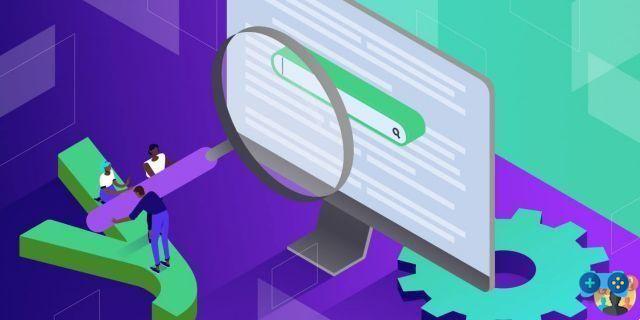
Todo site WordPress precisa de um plug-in de otimização de mecanismo de pesquisa (SEO). Desta forma terá a possibilidade de fazer com que as suas páginas apareçam nos rankings dos motores de busca. Quando se trata de plugins de SEO, o Yoast SEO é de longe uma das opções mais populares. No entanto, WordPress SEO é um tópico inevitavelmente complexo.
A boa notícia é que o Yoast SEO possui muitos recursos integrados para resolver esse problema e permitir que você tenha um controle preciso sobre o SEO do seu site. Além disso, estamos aqui para orientá-lo em todas as seções principais para tornar o SEO um pouco menos assustador.
Acelere instantaneamente seu site WordPress em 20%
Aproveite os servidores mais rápidos do Google e a rede Premium Tier suportada pelos mais de 275 locais CDN da Cloudflare em todo o mundo, para tempos de carregamento extremamente rápidos. Incluído gratuitamente em todos os planos do WordPress.
Neste artigo, compartilharemos um guia para iniciantes do Yoast SEO, com dicas sobre como usar pela primeira vez e configuração básica. Em seguida, passaremos para um guia Yoast SEO mais avançado, que inclui o uso de metavariáveis, configurações de esquema e muito mais. Vamos começar!
Índice de conteúdo
Guia do Iniciante para Yoast SEO
Nesta seção, abordaremos o que você precisa saber se for novo no Yoast SEO. Você aprenderá sobre:
- Como inserir corretamente as informações no assistente de configuração
- O que é a caixa meta do Yoast SEO e como ela funciona
- O que você pode fazer no painel Yoast SEO
Então, na próxima seção, vamos mergulhar em algumas das configurações mais avançadas do Yoast SEO.
Use o assistente de configuração do Yoast SEO
Depois de instalar o Yoast, você pode acessar o painel clicando na nova guia Yoast SEO na área de administração do WordPress.
Se esta é a primeira vez que usa o plug-in, você deve ver um grande aviso e clicar em Iniciar a configuração inicial:
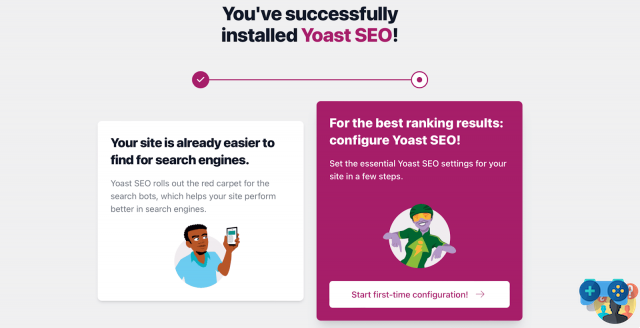
Ao clicar no botão do assistente de configuração, você pode começar a configurar o Yoast SEO no WordPress para que o Google possa entender melhor o seu conteúdo.
Abaixo, vamos orientá-lo pelas principais seções do assistente de configuração.
Seção 1: otimização de dados de SEO
Na área de SEO Data Optimization, você pode usar os indexáveis do Yoast para melhorar instantaneamente quaisquer problemas técnicos em seu site. Funciona de forma semelhante ao Google quando analisa seu site. No entanto, se você tiver muito conteúdo, isso pode levar algum tempo:
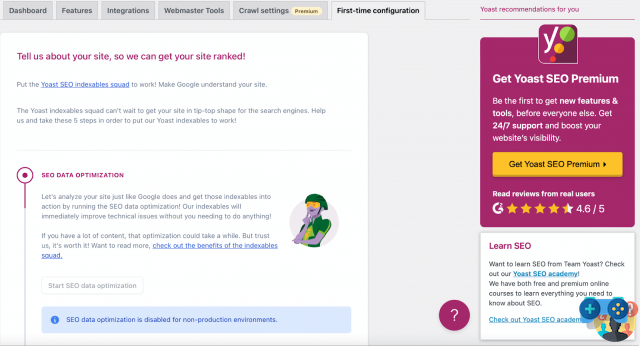
No entanto, é importante observar que essa configuração está disponível apenas para ambientes de produção. Portanto, se o seu site não estiver em produção, basta clicar Continuar.
Seção 2: Representação do Local
Na seção Representação do Site, escolha o tipo de site que mais se adequa ao seu. Se seu site representa uma pessoa, use o menu suspenso para especificar o usuário. Se seu site representa uma organização, insira o nome da empresa:
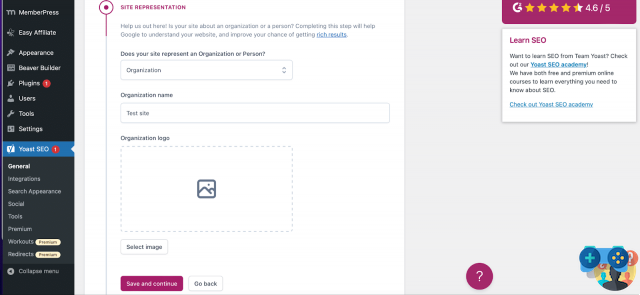
Mais tarde, você pode carregar o logotipo de uma empresa de sua biblioteca de mídia ou de seu computador. O logotipo deve ter um tamanho mínimo de 112x112px. Aconselhamos também que opte por uma imagem em formato quadrado.
Então suba Salve e continue por eu vou prosseguir.
Seção 3: Perfis sociais
Você pode inserir todos os perfis de mídia social do seu site. Se você estiver criando um site para uma organização, estes serão os perfis de mídia social da sua organização:
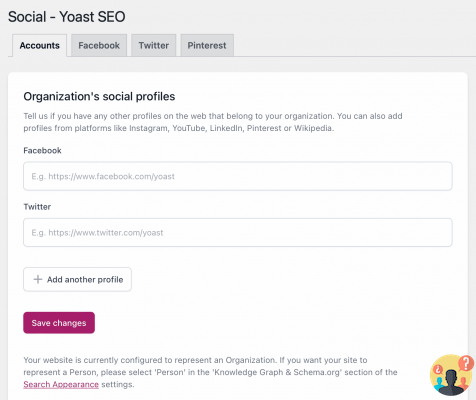
Você não precisa inserir todos eles, basta escolher os perfis de mídia social que deseja promover ativamente.
Seção 4: Preferências pessoais
Na seção Preferências pessoais, você pode definir se deseja que o Yoast SEO rastreie os dados do seu site:
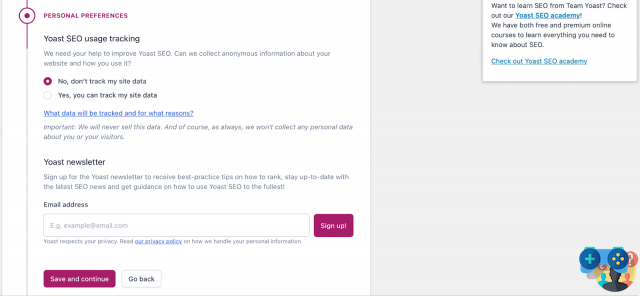
Se desejar, você também pode assinar a newsletter do Yoast.
Seção 5: Configuração final
Finalmente, você precisará concluir a configuração do Yoast SEO. Você também pode se registrar para o webinar semanal gratuito do Yoast aqui.
Parabéns: você acabou de configurar o Yoast SEO! Agora você pode seguir o link para ir diretamente para o seu novo quadro Yoast.
Usando a Meta Box do Yoast SEO
Todos os dias, a caixa meta do Yoast SEO é onde você mais interage com o plugin. A caixa meta ajuda você a:
- Analise seu conteúdo para verificar sua qualidade e legibilidade de SEO
- Permite que você defina as configurações de como seu conteúdo funciona no Google e nas mídias sociais
A caixa meta aparece abaixo do editor WordPress (sua localização exata depende de seus outros plugins e temas):
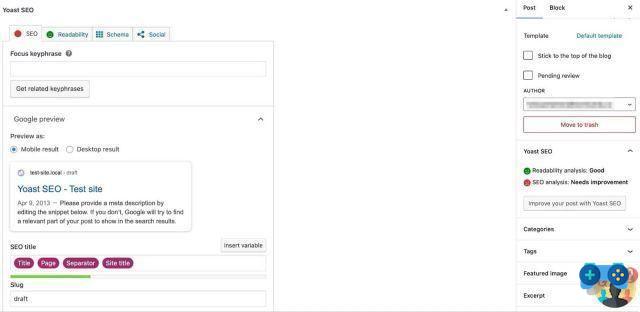
Se você usa o novo editor de blocos do WordPress, também pode encontrar esta seção na barra lateral direita.
A guia SEO
A guia SEO trata de otimizar seu conteúdo para os mecanismos de pesquisa.
A primeira área da guia de otimização de conteúdo é a frase-chave Focus. Essencialmente, você precisará fazer uma pesquisa básica de palavras-chave para encontrar uma palavra-chave que as pessoas estejam procurando.
Em seguida, insira sua palavra-chave nesta caixa e o Yoast SEO analisará seu conteúdo para ver o quão bem seu artigo está otimizado para essa palavra-chave específica:
É importante lembrar que a palavra-chave Yoast Focus não ajuda você a classificar no Google. É apenas uma dica que te ajuda a otimizar melhor o seu conteúdo.
Abaixo dele, você verá a visualização do Google. Você pode editar manualmente o snippet editando o título de SEO e a meta descrição. Você verá a visualização ao vivo se ajustar à medida que altera as informações. Além disso, a luz verde indica que o título de SEO tem um comprimento ideal:
Você também pode inserir um slug exclusivo para o seu artigo aqui. Este é o URL onde as pessoas podem encontrar seu conteúdo. Por exemplo, nosso slug para este artigo pode se parecer com: Soultricks.com/blog/yoast-seo.
Essas informações de SEO são importantes porque aparecerão nos resultados de pesquisa orgânica do Google:
Você também poderá acessar uma análise de SEO expandindo a seção Análise de SEO :
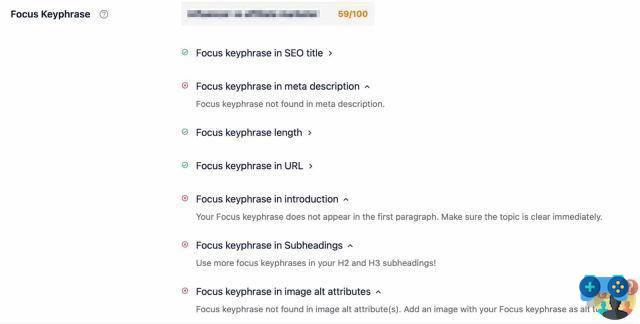
Isso avaliará seu conteúdo em termos de SEO. Por exemplo, você obterá uma pontuação geral para o seu artigo. Você também pode determinar áreas de melhoria com base nos atributos alternativos da imagem, meta descrição, links externos, distribuição de palavras-chave e muito mais.
É importante observar que com o Yoast Premium você pode obter análises premium de SEO, definir outras palavras-chave e acompanhar seus resultados de SEO.
Abaixo desta seção, você verá uma guia para i Conteúdo fundamental. Aqui você pode escolher se quer ou não rotular o artigo como conteúdo central (Cornerstone, na verdade).
O conteúdo Cornerstone é o coração do seu site. Sob este rótulo estão os melhores e mais importantes artigos do seu site; as páginas ou artigos que você deseja classificar melhor nos mecanismos de pesquisa. Os artigos Cornerstone geralmente são artigos informativos relativamente longos, combinando insights de vários artigos de blog e cobrindo tudo o que é importante sobre um determinado tópico.
Em outras palavras, escolha apenas o seu melhor conteúdo e os posts/páginas que pretende manter atualizados como conteúdo principal. Dessa forma, você pode classificar facilmente seu conteúdo principal em listas de postagens e páginas.
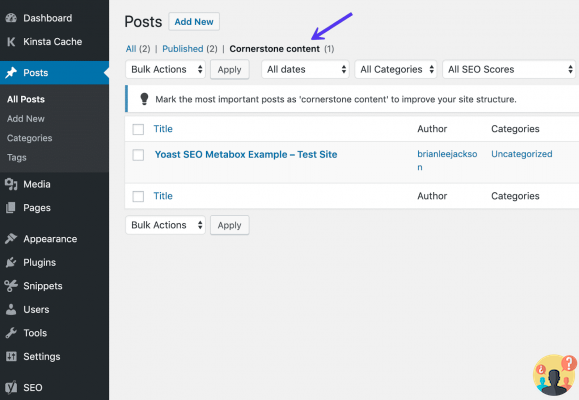
Na maioria dos casos, você nunca olhará para o cartão Avançado. Mas você pode usá-lo para:
- Impeça que o Google indexe esse conteúdo específico. Em outras palavras, permita ou não que os mecanismos de pesquisa o mostrem nos resultados da pesquisa.
- Evite que os mecanismos de pesquisa sigam links em suas páginas.
- Especifique um URL canônico para evitar conteúdo duplicado.
- Controle a aparência das migalhas de pão em suas páginas.
Se você quiser alterar as configurações padrão, abra esta guia:
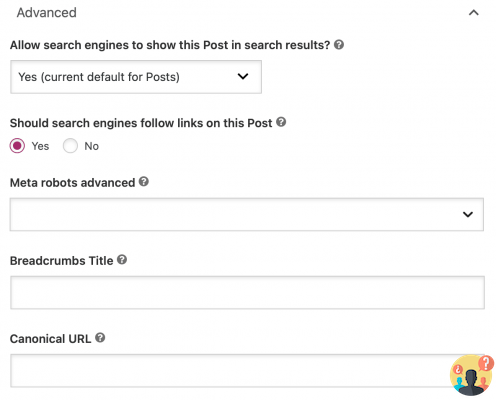
Se você quiser usar o recurso Breadcrumb Title, você precisa verificar se os breadcrumbs estão ativados no tema que você está usando para o seu site.
A guia Legibilidade
Na área de análise de legibilidade, Yoast SEO tenta aplicar o mesmo conceito aos humanos. Basicamente, ele tenta avaliar a legibilidade do seu conteúdo para as pessoas que o visitam e depois faz sugestões sobre como melhorar o conteúdo.
Essas dicas não são perfeitas, então não pense que você precisa obter uma pontuação máxima, mas elas são um bom guia:
Como você pode ver, o Yoast (e os mecanismos de busca) preferem conteúdo que usa fala ativa, quebra parágrafos de texto com subtítulos e mantém parágrafos e frases curtas.
Você também notará que enquanto trabalha em seu post/página, você pode ver uma luz verde, laranja ou vermelha na parte superior da tela:
Isso fornece uma visão geral rápida de sua pontuação de legibilidade e análise de SEO. É particularmente conveniente porque atualiza em tempo real.
O Cartão Social
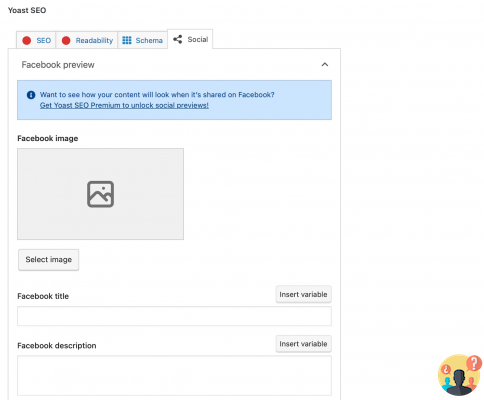
Esta é a informação que uma rede social gera automaticamente quando uma URL é compartilhada:
Na maioria dos casos, você não precisa configurar manualmente essas informações para cada item porque o Yoast irá gerá-las automaticamente com base em:
- Seu título de SEO
- A imagem em destaque do seu artigo
Mas se você quiser substituir as configurações padrão, é aqui que você precisa fazer isso.
No entanto, lembre-se de que você deve ter o Yoast Premium para desbloquear visualizações sociais do seu conteúdo.
A guia Esquema
O quadro Planejamento é uma nova adição ao Yoast SEO e foi projetada para ajudar os mecanismos de pesquisa a entender melhor seu conteúdo.
Por exemplo, você pode informar aos mecanismos de pesquisa o tipo de página que você criou, como uma postagem padrão, página sobre, página de checkout e muito mais:
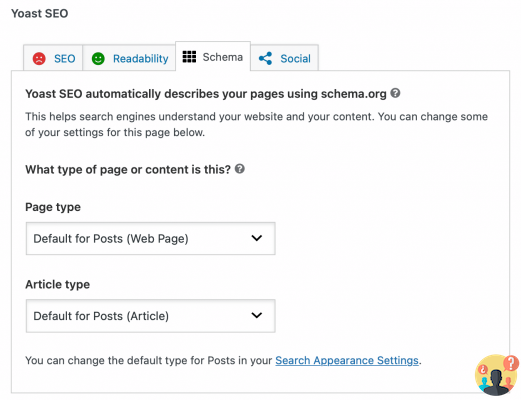
Explore o painel do Yoast SEO
Agora que o Yoast SEO está configurado e você entende a caixa meta, vamos dar uma olhada no painel.
Na página principal de mostrar, você será notificado sobre possíveis problemas de SEO em seu site:
O Yoast fornecerá instruções sobre como corrigir esses problemas. Como alternativa, você sempre pode ignorar a notificação se não quiser lidar com ela.
Guia de recursos
O quadro Recursos é um pouco mais rico que o cartão anterior. Nesta área você pode ativar ou desativar recursos específicos do Yoast SEO.
Por exemplo, se você não encontrar oanálise de legibilidade na caixa meta Yoast SEO, você pode desativá-lo aqui:
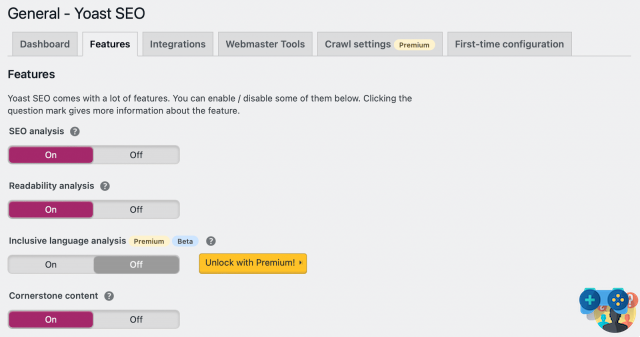
Aqui você também pode ativar/desativar a segurança para autores. A seção avançada da caixa meta Yoast SEO permite ao usuário remover artigos dos resultados da pesquisa ou alterar o canônico.
Estas são coisas que você não gostaria que um dos autores fizesse em seu site. É por isso que, por padrão, apenas editores e administradores podem fazer isso. Ao definir o controle deslizante para "Desligado", todos os usuários podem alterar essas configurações.
Você está procurando seus sitemaps XML? O Yoast SEO pode ajudá-lo a gerar automaticamente um mapa do site XML para enviar aos mecanismos de pesquisa.
Aba Integrações
Se você for na guia Integrações pelo Yoast, você será redirecionado para uma página de integrações separada:
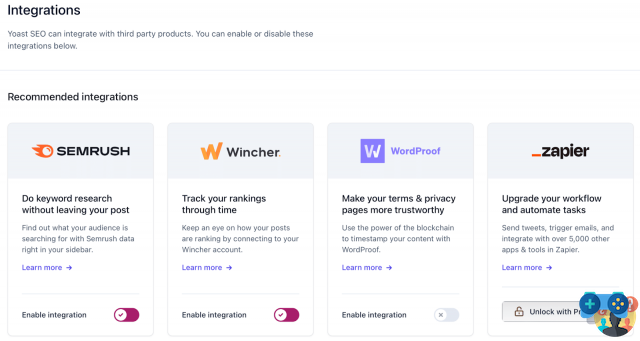
Algumas dessas integrações estão disponíveis apenas com Yoast Premium, como Zapier e WooCommerce. No entanto, os acessíveis, como SEMrush e Jetpack, podem ser ativados usando o controle deslizante.
Guia Ferramentas para webmasters
Nesta guia, o Yoast SEO pode ajudá-lo a verificar seu site com várias ferramentas para webmasters de mecanismos de pesquisa:
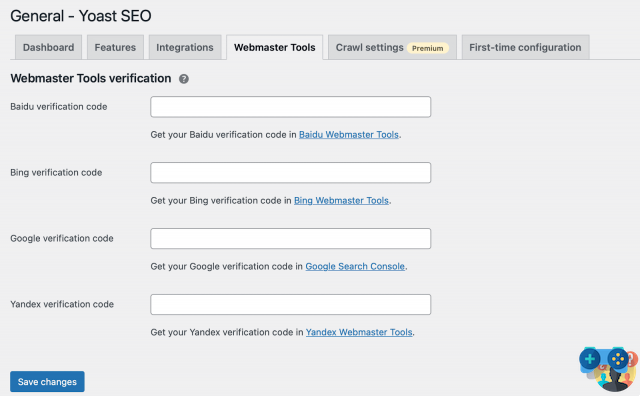
Esta lista atual inclui Baidu, Bing, Google e Yandex.
Por fim, você pode alternar para a guia Configuração inicial Para revisitar o assistente de configuração:
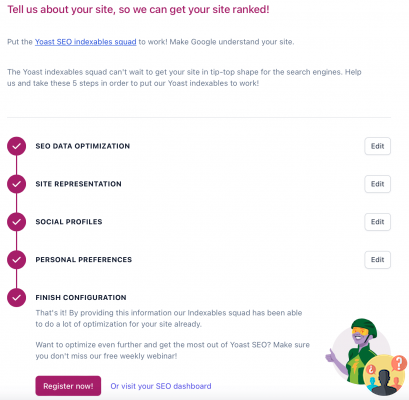
Aqui você pode retornar às configurações para atualizar suas preferências pessoais, alterar a representação do site e começar a otimizar os dados de SEO do seu site.
O Guia Definitivo para Yoast SEO
Parabéns! Até agora você deve ter uma compreensão bastante sólida de como usar as principais configurações e recursos do Yoast SEO.
No entanto, conforme exploramos a seção Geral por Yoast e a seção Integrações, você pode ver na barra lateral do Yoast que existem outras seções ocultas:
Na próxima seção, mostraremos outras configurações do Yoast SEO.
Pesquisar opções de aparência
Precisa editar os dados do Knowledge Graph e do Schema.org? Talvez você não tenha usado o assistente de configuração para fazer isso. Não se preocupe: você pode acessá-lo na área Aspecto da pesquisa .
Clique na aba Geral para modificar os dados da organização e/ou da pessoa:
A partir de 2019, Yoast SEO versão 11+ suporta mais dados estruturados do que nunca. Eles são adicionados como JSON-LD ao código do site e oferecem suporte a várias variáveis de esquema: Organização, Pessoa, Site, Página da Web e Artigo.
Você pode testar seu site WordPress usando a ferramenta de teste de dados estruturados do Google:
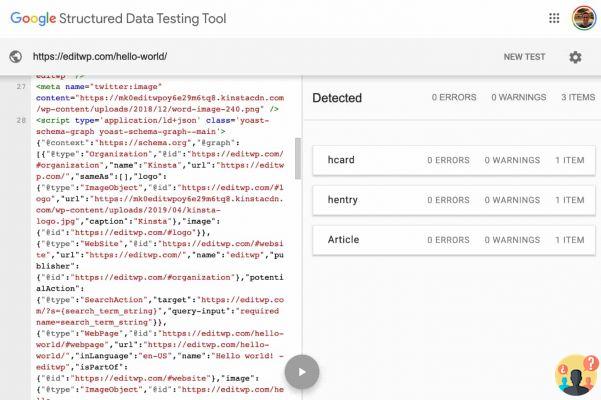
A seção Aspecto da pesquisa ele também oferece ótimas maneiras de automatizar muitas de suas tarefas de SEO na página.
Na série Tipos de conteúdo, Yoast SEO permite que você configure modelos para os títulos de SEO e meta descrições de todos os seus sites:
- Artigos
- PÁGINAS
- Registros
- Responda ao Quiz
- Cursos
- lições
- Produtos
- Tipos de postagem personalizados
- taxonomias
- Taxonomias personalizadas
- Páginas de arquivo
Você pode fazer isso expandindo a seção apropriada. Por exemplo, é assim que a seção se parece Artigos:
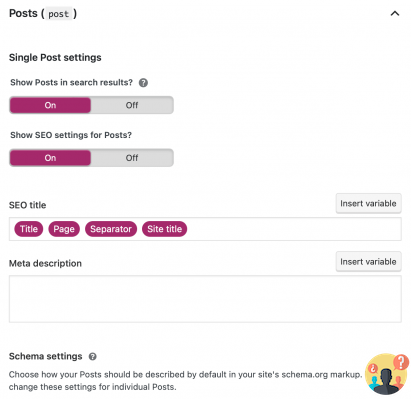
O que torna este sistema tão poderoso é que você pode usar uma ampla variedade de variáveis para inserir dinamicamente as informações contidas nos campos personalizados.
Basta clicar Inserir variável para acessar algumas das variáveis mais comuns:
Nesse meio tempo, em Tipos de conteúdo, você pode definir se a caixa meta do Yoast SEO deve ou não aparecer para determinados tipos de conteúdo.
Guia Taxonomias
Se você alternar para a guia taxonomias , você pode fazer algumas coisas legais para limpar os links permanentes do seu site:
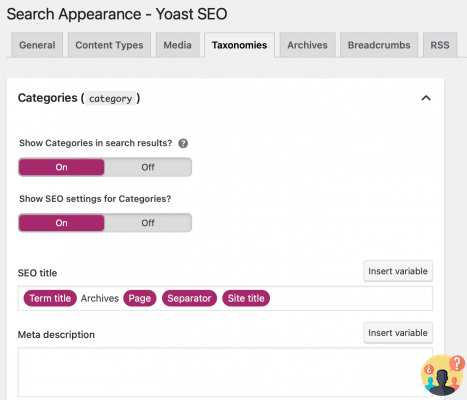
Um dos recursos mais úteis é a opção de remover o slug de categoria de seus URLs.
guia Arquivos
O quadro Arquivo permite que você desative os arquivos do autor nos resultados da pesquisa. Você também pode mostrar arquivos de autor sem artigos nos mecanismos de pesquisa e alterar a visualização dos arquivos de autor:
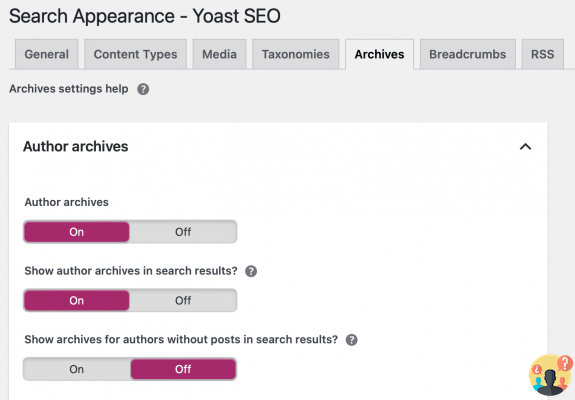
Se você rolar mais para baixo, poderá controlar se mostra ou não a data de publicação de uma postagem de blog nos resultados de pesquisa do Google:
Se você publicar conteúdo perene, deixe essa opção desativada. Mas se você postar notícias ou outros conteúdos específicos, é uma boa opção.
Guia de navegação
Breadcrumbs são uma função de navegação que se parece com isto:
Eles geralmente são considerados um elemento positivo para ajudar os usuários a navegar em seu site.
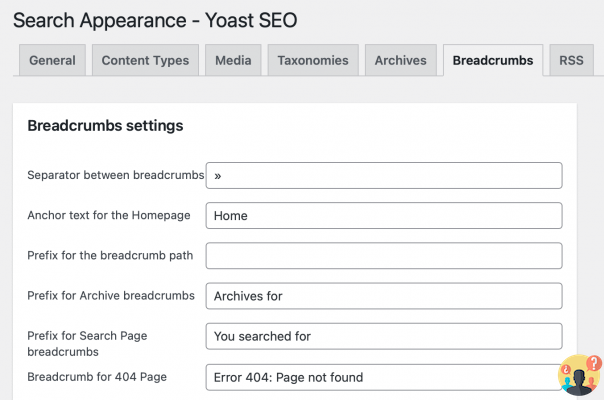
Através do Yoast SEO você pode ativar o Breadcrumb na guia de mesmo nome e configure sua exibição em suas páginas.
Se você rolar até o final desta seção, poderá habilitar breadcrumbs para o seu tema. No entanto, isso não se aplica aos inseridos por meio de um widget ou shortcode:
Outras vezes, pode ser necessário adicionar um pequeno trecho de código ao seu tema para que o recurso breadcrumb funcione corretamente. Para mais informações sobre breadcrumbs e sua função em SEO, você pode consultar diretamente o Yoast.
Guia RSS
Finalmente, a aba RSS permite que você insira conteúdo extra antes ou depois do seu artigo no feed RSS. Você também pode usar algumas variáveis para inserir informações dinamicamente, como um link para seu blog para garantir a citação adequada:
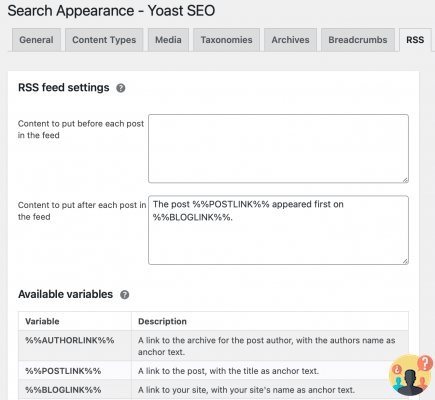
Ele permite que você adicione conteúdo antes ou depois de artigos em seu feed RSS.
Dessa forma, os mecanismos de pesquisa podem identificar corretamente seu site como a fonte original do conteúdo.
Opções sociais
Agora podemos passar para a seção Social , onde você pode definir configurações mais gerais para a interação do seu site com várias redes sociais.
Na maioria dos casos, é melhor deixar essas configurações como estão:
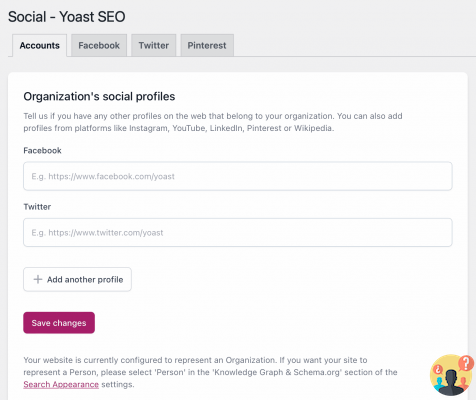
opções de ferramentas
Finalmente, a área Instrumentos permite acessar vários tipos de editores e importar ou exportar as configurações do Yoast SEO:
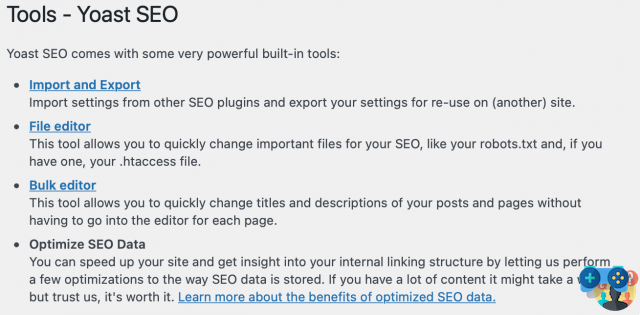
Uma coisa útil que você pode fazer é editar o arquivo robots.txt do seu site WordPress diretamente do seu painel. Não é necessário acessar o site via SFTP.
Se você clicar noeditores em arquivos, Yoast irá ajudá-lo a criar um arquivo robots.txt (se você ainda não o fez). Depois que o arquivo for criado, o Yoast permitirá que você o edite diretamente em seu painel:
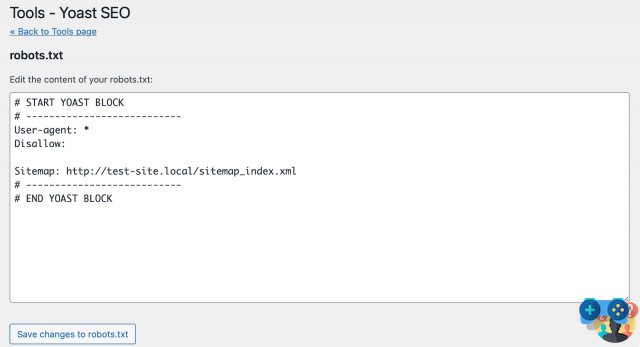
Se você não vir a opção Editor de arquivo, isso significa que há duas coisas.
A última parte da versão gratuita do Yoast é a aba Ouro . Aqui você pode comprar extensões individuais do Yoast, como Video SEO e WooCommerce SEO.
Ou você pode optar por todo o pacote Yoast Premium para obter acesso a frases de palavras-chave relacionadas, visualizações sociais e suporte 24 horas por dia, 7 dias por semana:
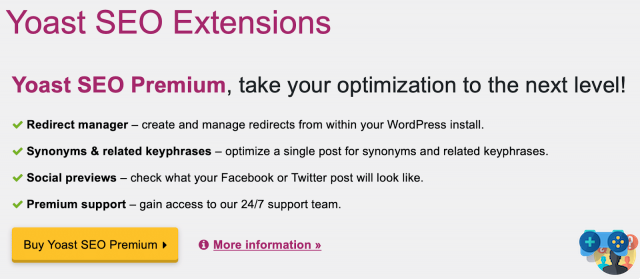
Com o Yoast Premium você também terá acesso a duas seções adicionais.
I treino SEO eles orientam você passo a passo para colocar seu site em forma do ponto de vista de SEO. Por exemplo, o Yoast pode adicionar links internos às suas postagens/páginas e aumentar a classificação do seu conteúdo mais importante.
Além disso, com Redirecionamentos do Yoast você pode facilmente configurar redirecionamentos simples e regex.
Quer saber mais sobre como aumentar o tráfego do seu site com SEO?
resumo
O SEO é uma parte fundamental para tornar seu site mais visível nos mecanismos de pesquisa. No entanto, o SEO pode ser intimidador, especialmente se você está apenas começando. É por isso que o Yoast SEO é um ótimo plugin para adicionar ao seu site WordPress.
A maioria das opções do Yoast SEO são definidas e esquecidas. Portanto, uma vez que tudo esteja configurado, a única área que você usará diariamente é a meta box do Yoast SEO. No entanto, você também pode querer ajustar as configurações de Legibilidade e Social para otimizar ainda mais seu conteúdo.
Ainda tem dúvidas sobre como usar o Yoast SEO? Deixe um comentário e vamos ver como posicionar seu site!
Deprecated: Automatic conversion of false to array is deprecated in /home/soultricks.com/htdocs/php/post.php on line 606















![[Resolvido] O aplicativo Android não abre o problema](/images/posts/a150cb8db0eb50df4b79257485e3c04c-0.jpg)










